Mettre hors service un BYOC Premises Edge
- téléphonie > Branchement > tout le autorisation
Si vous devez effectuer une maintenance sur un Edge particulier, vous pouvez le retirer du service.
Dans les pages de configuration Edges, il y a deux endroits à partir desquels vous pouvez prendre un bord hors service.
- Dans la liste de la page arêtes, vous pouvez sélectionner une arête et utiliser le bouton prendre hors service dans la barre d’outils.
- Sur la onglet page Général de l’Edit Edge, vous pouvez sélectionner Take Edge Out-of-Service à côté du titre Edge State dans le panneau d’information.
Quelle que soit la façon dont vous choisissez de prendre un Edge hors service, le processus est le même.
Une fois que vous avez lancé une action hors service, vous êtes invité à confirmer l’opération. Vous avez option également le de décider comment vous voulez gérer fonctionnalité les appels existants via le drain d’appel.
La fonctionnalité drainage des appels permet aux appels actifs existants de se terminer normalement avant le redémarrage. Le drainage des appels est activé par par défaut, mais vous avez la option de le désactiver en décochant la case.
Avant d’envisager de désactiver la fonctionnalité drainage d’appels, assurez-vous de bien comprendre les points clés suivants concernant le drainage d’appels :
- Le vidange fonctionnalité d’appels est conçu pour s’assurer que tous les appels actifs existants sur le bord que vous avez sélectionnés sont autorisés à se terminer normalement avant que le bord entre dans un état hors service.
- Pendant le processus de vidange des appels, aucun nouvel appel n’est autorisé sur le bord que vous avez sélectionné. (Les autres arêtes du groupe continuent d’accepter de nouveaux appels.)
- Le processus de vidange d’appels qui est invoqué délai lorsque vous prenez un bord hors service a une période de 3 heures. Cette période spécifie la durée pendant laquelle Edge attend que les appels se terminent normalement.
- Si tous les délai appels se terminent avant la fin de la période, l’Edge entrera alors dans un état hors service.
- Si délai la période s’écoule avant que tous les appels ne soient terminés, l’Edge puis aller dans un hors service état.
- Si vous désagrêtes fonctionnalité le drain ageplage de l’appel, le Edge abandonne immédiatement les appels existants et aller dans un hors service état.
Pour prendre un Edge hors service :
- Cliquez sur Admin.
- Sous Téléphonie, cliquez sur Bords.
- Cliquez sur Menu > Numérique et téléphonie > Téléphonie > Bords.
- Cochez la case de la ligne qui contient le tronçon que vous souhaitez retirer du service.
- Cliquez sur Rendre hors service dans la barre d’outils.
- Lorsque le dialogue Take Out-of-Service apparaît, déterminez comment vous voulez gérer le drainage des appels.
- Par par défaut , le Attendez que le Bord draine d’abord les appels la case à cocher est sélectionnée.
- Si vous désactivez le Attendez que le Edge pour vider les appels d’abord case à cocher, vous verrez un avertissement qui vous informe que tous les appels seront supprimés immédiatement.
- Cliquez sur Oui.
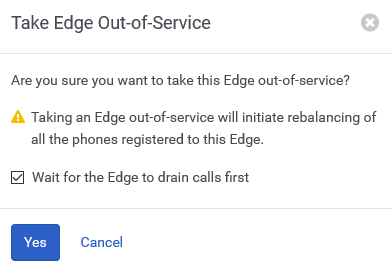
Si vous avez activé la fonctionnalité de drainage des appels, vous verrez le changement d’état Edge à Drainage des appels avec le nombre d’appels restants. Une fois que les appels sont épuisés ou que la période délai est écoulée, l’état Edge se modifie pour devenir Mise à jour.
Si vous avez désactivé l’appel drainant fonctionnalité, vous verrez immédiatement le changement d’état Edge Hors service.

